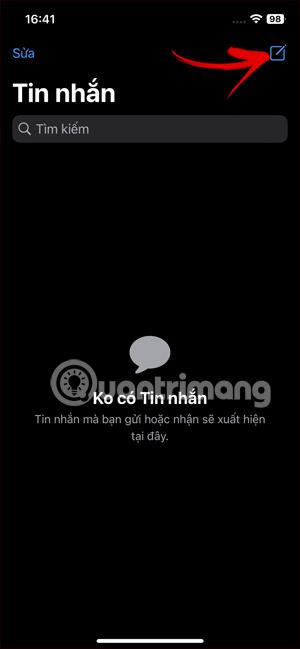Приложението iPhone Messages притежава магазин за стикери, който можете да изберете да изтеглите според вашите предпочитания, в допълнение към собствено създадените стикери на iPhone Messages . Темите за стикери са подредени в реда, в който ги изтегляте, но ние можем да пренаредим този ред, за да отговаря на вашите нужди за използване, когато изпращате стикери в Messages на iPhone. Статията по-долу ще ви напътства как да управлявате стикери в iPhone Messages.
Как да управлявате стикери в iPhone Messages
Етап 1:
Отворете приложението Messages на вашия iPhone и след това щракнете върху иконата плюс в десния ъгъл, за да създадете ново съобщение. След това в интерфейса за съобщения щракнете върху иконата плюс .
Сега щракнете върху Стикери , за да отворите стикера в съобщението.



Стъпка 2:
За да покажете интерфейса на съществуващите стикери в съобщението, превъртете надолу до края на списъка и изберете Редактиране .

Стъпка 3:
Списък със стикери, налични в съобщенията на iPhone, така че можете да пренаредите реда, както желаете, или да изтриете всички стикери, които не искате да използвате. За да промените реда , натиснете и задръжте иконата с 3 тирета на този стикер и след това преместете стикера на желаната позиция .

Стъпка 4:
Ако искате да изтриете някой стикер в този списък, просто плъзнете отдясно наляво и щракнете върху Изтриване , за да изтриете този стикер. Накрая щракнете върху Готово в десния ъгъл, за да запазите новите промени.

Така че редът на стикерите, показвани в съобщенията на iPhone, е променен по ваш вкус. Накрая изберете стикера, който искате да използвате, за да изпратите съобщението, както обикновено.
Видео урок за управление на стикери в iPhone Messages